Eclipse PHP开发环境的筹建
Eclipse PHP开发环境的搭建
由于最近要用php做开发,准备搭建环境事宜,在网上找了很久也没找到特别全面的办法,自己结合自身还有网上提供的一些方法写了这一篇文章
1、软件准备
MySQL:下载地址:http://www.mysql.com/downloads/mysql/ ,我的版本是mysql-essential-5.1.55-win32.msi,
Apache:下载地址:http://httpd.apache.org/download.cgi#apache22 ,我的版本是httpd-2.2.22-win32-x86-no_ssl.msi
PHP:下载地址:http://windows.php.net/download/ ,我的版本是php-5.2.17-Win32-VC6-x86.zip,注意:vc6是支持apache服务器的,vc9是支持IIS的, 同时它还分线程安全版本和非线程安全版本,在安装zenddebugger的适合要选择对应版本,配置文件也要对应起来,我的版本是php-5.2.17-Win32-VC6-x86.zip, 不要用那个installer版本的安装文件包(用这个的话很多php扩展都没有安装,比如php的mysql扩展,导致不能连接mysql数据库)
Zend Debugger:http://downloads.zend.com/pdt/server-debugger/ 或者是http://www.zend.com/en/products/studio/downloads 选择Studio Web Debugger,我的版本是前面这个链接下的ZendDebugger-5.2.15-cygwin_nt-i386.zip
Eclipse for PHP:http://www.eclipse.org/downloads/packages/release/galileo/sr2 ,注意下载galileo版本的,Helios版本的在配置server的时候有问题和Indigo目前没这个版本,我的版本为eclipse-php-galileo-SR2-win32.zip,工作空间为:D:/myWorkspaces/phpWorkspace。安装完后,对Eclipse作一些基本的配置。如果要使开发的应用能有更好的国际化支持,能够最大程度的支持中文输出,则最好使使用UTF-8编码。
2、安装配置
依次安装好apache,mysql和将PHP的zip包解压。具体mysql的配置请自行参照其他文献,这个资料很全。
2.1配置Apache载入PHP模块
conf/httpd.conf,在尾部添加下列内容,表示载入php模块。
#BEGIN PHP INSTALLER EDITS - REMOVE ONLY ON UNINSTALL PHPIniDir "D:/Program Files/PHP/" LoadModule php5_module "D:/Program Files/PHP/php5apache2_2.dll" AddType application/x-httpd-php .php #END PHP INSTALLER EDITS - REMOVE ONLY ON UNINSTALL
?这里注意一下,如果你的apache是2.0版的你就填写LoadModule php5_module "D:/php/php5apache2.dll"。
?
在apache文档目录下(默认为apache安装目录/htdocs)建立一个文件index.php 输入以下内容
<?php phpinfo(); ?>
?
重启apache
在浏览器中输入http://localhost/index.php会出现PHP版本信息,说明PHP和apache已经搭建成功
2.2添加虚拟目录和默认首页
默认站点主目录为Apache的htdocs目录。由于要在D:/myWorkspaces/phpWorkspace下放置所有的Eclipse工程,因此为了能够访问到各个工程下面的php文件,需要建立一个虚拟目录指向eclipse工程所在目录。修改httpd.conf,在文件结尾添加:
Alias /workspace/ "D:/myWorkspaces/phpWorkspace/" <Directory "D:/myWorkspaces/phpWorkspace/"> Options Indexes MultiViews AllowOverride None Order allow,deny Allow from all </Directory>
?这样做的好处是,所有php工程都共享一个apache配置,通过http://localhost/Workspace/项目目录,即可访问相应工程下面的php文件。
2.3PHP配置
(1)把D:/php下的php.ini-recommended,改名为php.ini。
(2)设置下面的项目:
zend.ze1_compatibility_mode = Off //是否支持PHP4,最好关闭它,否则用PHP5处理Zip文件会出错
post_max_size = 20M //POST信息最大容量
magic_quotes_gpc = Off //是否使用魔法引号
extension_dir = "D:/PHP/ext" //PHP扩展
upload_max_filesize = 20M //上传文件大小
max_execution_time = 6000 //页面最大执行时间(秒)
max_input_time = 600 //脚本解析时间上限(秒)
memory_limit = 20M //脚本分配最大内存
output_buffering = On //是否打开输出缓冲区
implicit_flush = On //及时输出缓冲区内容 (3)开启出错消息提示:为了在开发时能更好地进行调试,开启php.ini中的display_errors和display_startup_errors变量。display_errors 变量的目的很明显,它告诉PHP是否显示错误。另外,变量error_reporting 的默认值是 E_ALL。这个设置会显示从不良编码实践到无害提示到出错的所有信息。E_ALL 对于开发过程来说有点太细,因为它在屏幕上为一些小事(例如变量未初始化)也显示提示,会搞糟浏览器的输出。如果只想看到错误和不良编码实践,但是不想看到无害的提示,可设成以下值:
error_reporting = E_ALL & ~E_NOTICE
?(4)找到Dynamic Extensions项,这里是PHP扩展设置部分,启用下列常用扩展(去掉以下几项前面的“;”)。
extension=php_bz2.dll
extension=php_curl.dll
extension=php_dba.dll
extension=php_dbase.dll
extension=php_gd2.dll
extension=php_imap.dll
extension=php_ldap.dll
extension=php_mbstring.dll
extension=php_mime_magic.dll
extension=php_mysql.dll //MySQL扩展
extension=php_mysqli.dll
extension=php_pdo.dll //PDO扩展
extension=php_pdo_mysql.dll //PDO_MySQL扩展
extension=php_sockets.dll
extension=php_xmlrpc.dll
extension=php_xsl.dll
extension=php_zip.dll ?(5)解压出Zend Debugger,把与PHP版本相对应的ZendDebugger.dll拷贝到PHP安装目录下,修改php.ini,添加以下内容,注意nts指的是非线程安全:
[zend] zend_extension_ts=D:/Program Files/PHP/ZendDebugger.dll zend_debugger.allow_hosts=127.0.0.1 zend_debugger.expose_remotely=always
?把解压出来的dummy.php放到httpd DocumentRoot目录以及D:/php_workspace/下,用于在Eclipse里测试Debugger是否连通(Debug Configurations->PHP Web Page->Test Debugger),成功会出来一个success message。(通过修改worksapce的对应站点目录,Configure "Default PHP Web Server",也可以放到网站的子目录下)。
(6)这一步不是必须的:为防止以后出问题,把PHP下的php5ts.dll、libmysql.dll、以及ext/php_mysql.dll、ext/php_mysqli.dll(如果使用了这个扩展)三个文件拷贝到Windows/system32下。注意很多时候出现一些与代码无关的很难解决的问题时,十之八九就是因为扩展没有正确加载的原因(即使php.ini中的extension_dir指向了ext目录),这主要是因为PHP模块由Apache来加载,这是两个不同的软件,经常会出现一些协作上的问题。这时就要把你使用到的扩展从ext下拷贝到system32下。
2.4Eclipse配置
2.4.1配置Eclipse指向PHP模块
打开Eclipse的Window->Preferences->PHP->PHP Executables->Add,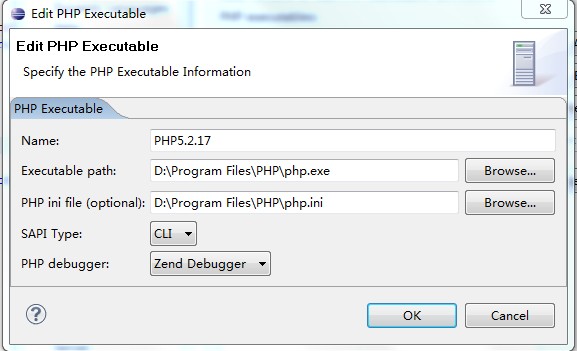
2.4.2配置Eclipse中的php文件访问URL:
打开Window->Preferences->PHP->PHP Server,编辑Default PHP Web Server条目
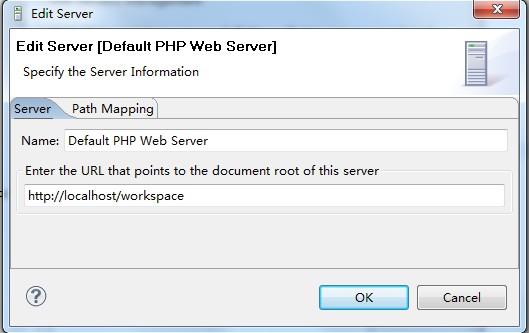
注意URL栏中添加了workspace,这个是在httpd.conf中添加的目录别名。
2.4.3配置debug
PHP Debug,如下图所示,选择合适的Debugger,Server
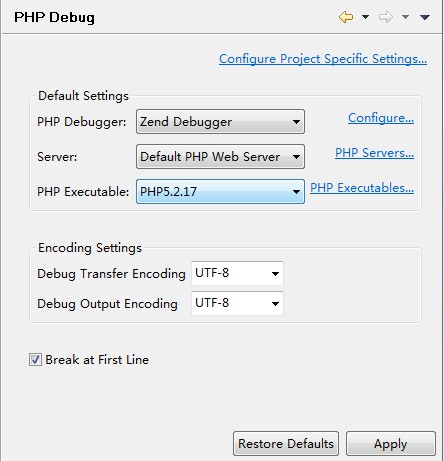
至此,配置完成。
记得重新启动Apache。
2.5测试
配置完后重启apache,然后新建一个PHP Project命名叫FirstPHPTest, 当然使用的是我们的D:/php_workspace作为Eclipse的workspace目录。在工程中新建PHP File, 比如使用的phpinfo.php。内容为
<?php
phpinfo();
?> ?当在index.php上右键 Run As->PHP Web Page时就可以看到类似如下画面了:
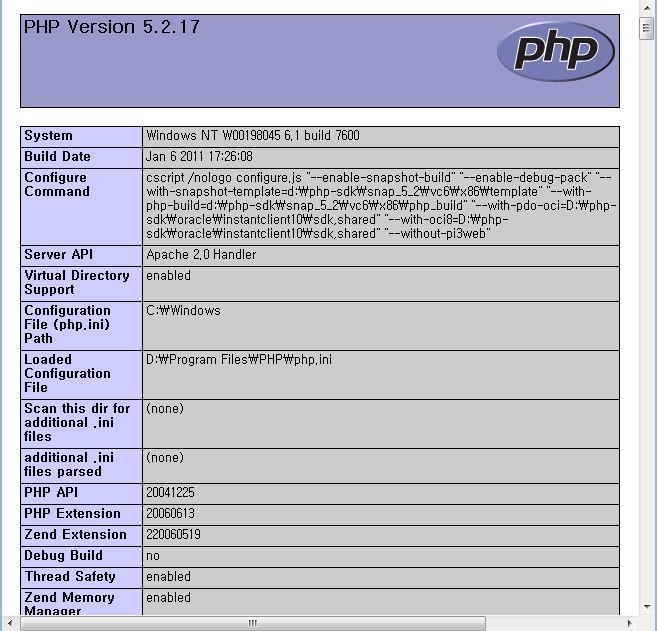


Heiße KI -Werkzeuge

Undresser.AI Undress
KI-gestützte App zum Erstellen realistischer Aktfotos

AI Clothes Remover
Online-KI-Tool zum Entfernen von Kleidung aus Fotos.

Undress AI Tool
Ausziehbilder kostenlos

Clothoff.io
KI-Kleiderentferner

AI Hentai Generator
Erstellen Sie kostenlos Ai Hentai.

Heißer Artikel

Heiße Werkzeuge

Notepad++7.3.1
Einfach zu bedienender und kostenloser Code-Editor

SublimeText3 chinesische Version
Chinesische Version, sehr einfach zu bedienen

Senden Sie Studio 13.0.1
Leistungsstarke integrierte PHP-Entwicklungsumgebung

Dreamweaver CS6
Visuelle Webentwicklungstools

SublimeText3 Mac-Version
Codebearbeitungssoftware auf Gottesniveau (SublimeText3)

Heiße Themen
 1376
1376
 52
52
 PHP 8.4 Installations- und Upgrade-Anleitung für Ubuntu und Debian
Dec 24, 2024 pm 04:42 PM
PHP 8.4 Installations- und Upgrade-Anleitung für Ubuntu und Debian
Dec 24, 2024 pm 04:42 PM
PHP 8.4 bringt mehrere neue Funktionen, Sicherheitsverbesserungen und Leistungsverbesserungen mit einer beträchtlichen Menge an veralteten und entfernten Funktionen. In dieser Anleitung wird erklärt, wie Sie PHP 8.4 installieren oder auf PHP 8.4 auf Ubuntu, Debian oder deren Derivaten aktualisieren. Obwohl es möglich ist, PHP aus dem Quellcode zu kompilieren, ist die Installation aus einem APT-Repository wie unten erläutert oft schneller und sicherer, da diese Repositorys in Zukunft die neuesten Fehlerbehebungen und Sicherheitsupdates bereitstellen.
 So richten Sie Visual Studio-Code (VS-Code) für die PHP-Entwicklung ein
Dec 20, 2024 am 11:31 AM
So richten Sie Visual Studio-Code (VS-Code) für die PHP-Entwicklung ein
Dec 20, 2024 am 11:31 AM
Visual Studio Code, auch bekannt als VS Code, ist ein kostenloser Quellcode-Editor – oder eine integrierte Entwicklungsumgebung (IDE) –, die für alle gängigen Betriebssysteme verfügbar ist. Mit einer großen Sammlung von Erweiterungen für viele Programmiersprachen kann VS Code c
 Wie analysiert und verarbeitet man HTML/XML in PHP?
Feb 07, 2025 am 11:57 AM
Wie analysiert und verarbeitet man HTML/XML in PHP?
Feb 07, 2025 am 11:57 AM
Dieses Tutorial zeigt, wie XML -Dokumente mit PHP effizient verarbeitet werden. XML (Extensible Markup-Sprache) ist eine vielseitige textbasierte Markup-Sprache, die sowohl für die Lesbarkeit des Menschen als auch für die Analyse von Maschinen entwickelt wurde. Es wird üblicherweise für die Datenspeicherung ein verwendet und wird häufig verwendet
 PHP -Programm zum Zählen von Vokalen in einer Zeichenfolge
Feb 07, 2025 pm 12:12 PM
PHP -Programm zum Zählen von Vokalen in einer Zeichenfolge
Feb 07, 2025 pm 12:12 PM
Eine Zeichenfolge ist eine Folge von Zeichen, einschließlich Buchstaben, Zahlen und Symbolen. In diesem Tutorial wird lernen, wie Sie die Anzahl der Vokale in einer bestimmten Zeichenfolge in PHP unter Verwendung verschiedener Methoden berechnen. Die Vokale auf Englisch sind a, e, i, o, u und sie können Großbuchstaben oder Kleinbuchstaben sein. Was ist ein Vokal? Vokale sind alphabetische Zeichen, die eine spezifische Aussprache darstellen. Es gibt fünf Vokale in Englisch, einschließlich Großbuchstaben und Kleinbuchstaben: a, e, ich, o, u Beispiel 1 Eingabe: String = "TutorialPoint" Ausgabe: 6 erklären Die Vokale in der String "TutorialPoint" sind u, o, i, a, o, ich. Insgesamt gibt es 6 Yuan
 Erklären Sie JSON Web Tokens (JWT) und ihren Anwendungsfall in PHP -APIs.
Apr 05, 2025 am 12:04 AM
Erklären Sie JSON Web Tokens (JWT) und ihren Anwendungsfall in PHP -APIs.
Apr 05, 2025 am 12:04 AM
JWT ist ein offener Standard, der auf JSON basiert und zur sicheren Übertragung von Informationen zwischen Parteien verwendet wird, hauptsächlich für die Identitätsauthentifizierung und den Informationsaustausch. 1. JWT besteht aus drei Teilen: Header, Nutzlast und Signatur. 2. Das Arbeitsprinzip von JWT enthält drei Schritte: Generierung von JWT, Überprüfung von JWT und Parsingnayload. 3. Bei Verwendung von JWT zur Authentifizierung in PHP kann JWT generiert und überprüft werden, und die Funktionen und Berechtigungsinformationen der Benutzer können in die erweiterte Verwendung aufgenommen werden. 4. Häufige Fehler sind Signaturüberprüfungsfehler, Token -Ablauf und übergroße Nutzlast. Zu Debugging -Fähigkeiten gehört die Verwendung von Debugging -Tools und Protokollierung. 5. Leistungsoptimierung und Best Practices umfassen die Verwendung geeigneter Signaturalgorithmen, das Einstellen von Gültigkeitsperioden angemessen.
 7 PHP-Funktionen, die ich leider vorher nicht kannte
Nov 13, 2024 am 09:42 AM
7 PHP-Funktionen, die ich leider vorher nicht kannte
Nov 13, 2024 am 09:42 AM
Wenn Sie ein erfahrener PHP-Entwickler sind, haben Sie möglicherweise das Gefühl, dass Sie dort waren und dies bereits getan haben. Sie haben eine beträchtliche Anzahl von Anwendungen entwickelt, Millionen von Codezeilen debuggt und eine Reihe von Skripten optimiert, um op zu erreichen
 Erklären Sie die späte statische Bindung in PHP (statisch: :).
Apr 03, 2025 am 12:04 AM
Erklären Sie die späte statische Bindung in PHP (statisch: :).
Apr 03, 2025 am 12:04 AM
Statische Bindung (statisch: :) implementiert die späte statische Bindung (LSB) in PHP, sodass das Aufrufen von Klassen in statischen Kontexten anstatt Klassen zu definieren. 1) Der Analyseprozess wird zur Laufzeit durchgeführt.
 Was sind PHP Magic -Methoden (__construct, __Destruct, __call, __get, __set usw.) und geben Sie Anwendungsfälle an?
Apr 03, 2025 am 12:03 AM
Was sind PHP Magic -Methoden (__construct, __Destruct, __call, __get, __set usw.) und geben Sie Anwendungsfälle an?
Apr 03, 2025 am 12:03 AM
Was sind die magischen Methoden von PHP? Zu den magischen Methoden von PHP gehören: 1. \ _ \ _ Konstrukt, verwendet, um Objekte zu initialisieren; 2. \ _ \ _ Destruct, verwendet zur Reinigung von Ressourcen; 3. \ _ \ _ Call, behandeln Sie nicht existierende Methodenaufrufe; 4. \ _ \ _ GET, Implementieren Sie den dynamischen Attributzugriff; 5. \ _ \ _ Setzen Sie dynamische Attributeinstellungen. Diese Methoden werden in bestimmten Situationen automatisch aufgerufen, wodurch die Code -Flexibilität und -Effizienz verbessert werden.




